Win7电脑搜索功能不能用怎么办?
在Win7系统内有一个电脑的搜索功能,可以帮助用户更加便捷的操作,这个搜索功能既可以搜索本地内容,也可以搜索网络的内容,那有的用户搜索功能无法使用了要怎么解决呢,我们可以给电脑进行简单的设置将搜索功能进行修复,下面教给大家操作的方法。
方法/步骤
1、按键盘组合键“Win+R”打开【运行】窗口,输入“regedit”,按回车确认,打开【注册表编辑器】;
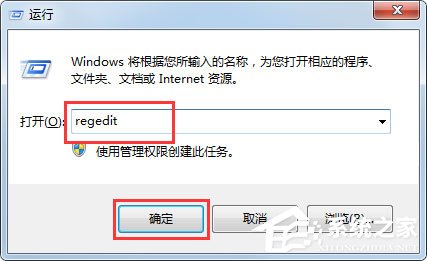
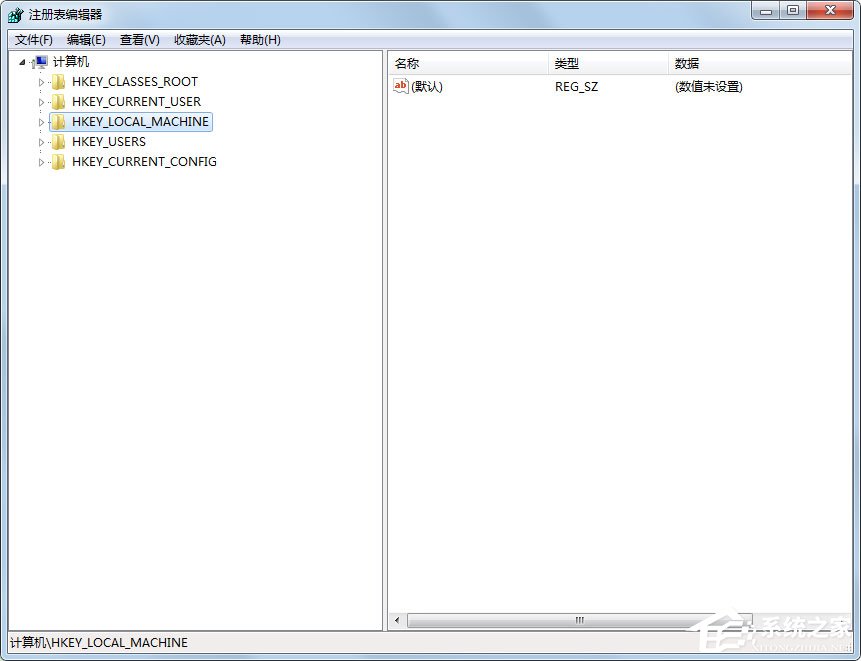
2、依次展开【HKEY_CURRENT_USER/Software/Microsoft/Windows/CurrentVersion/Explorer/CabinetState】;
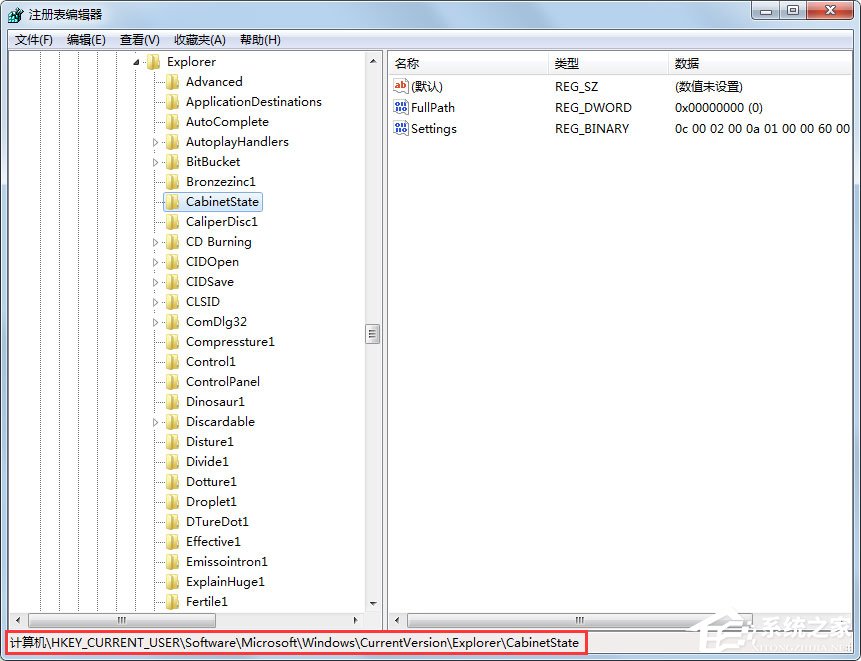
3、在右边窗格中单击鼠标右键新建一个字符串值;
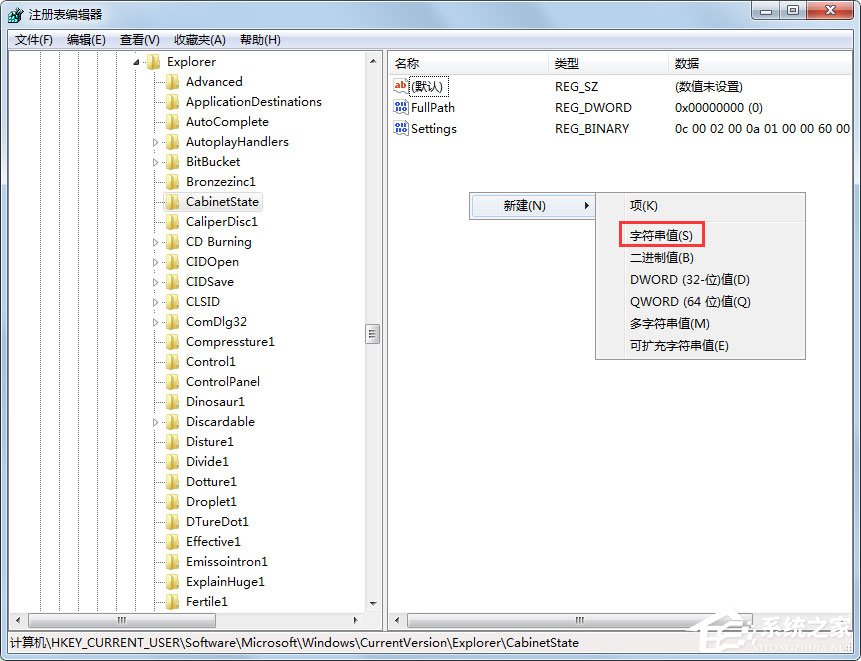
4、选中新建的字符串值,单击鼠标右键,选择【重命名】;
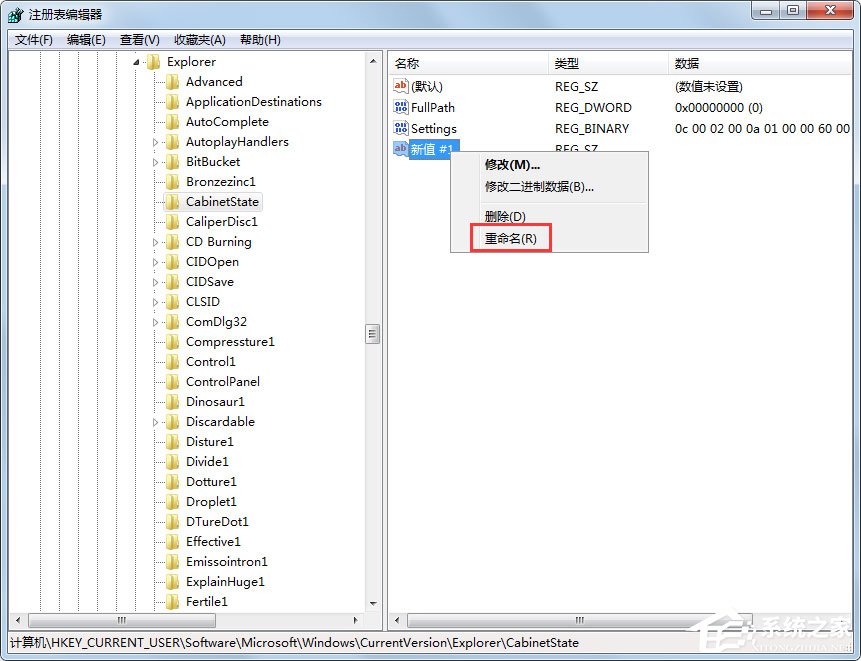
5、将新建的字符串值命名为“UseSearchAsst”;
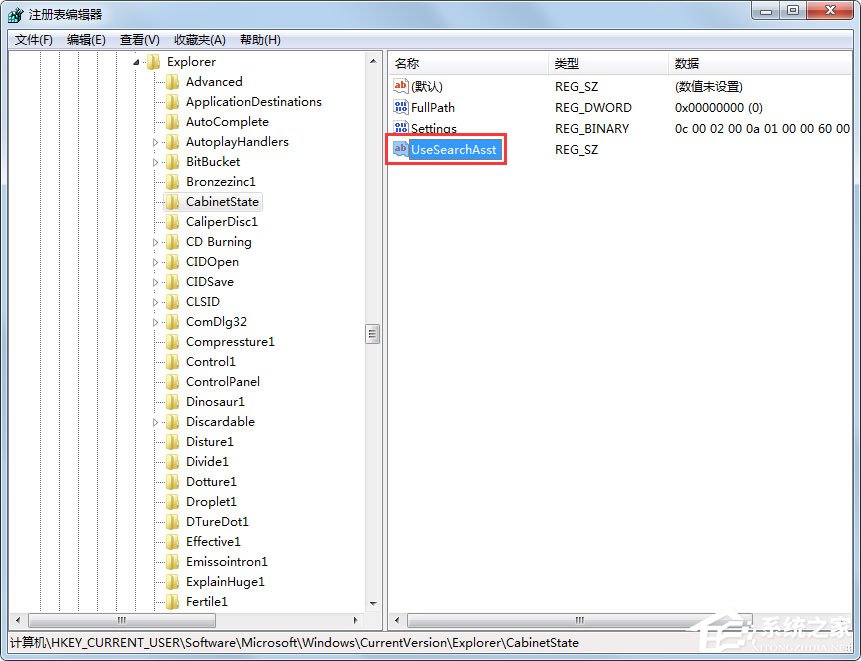
6、双击【UseSearchAsst】,打开编辑窗口,将数值数据设置为“NO”,点击【确定】即可。
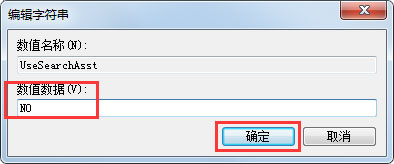
以上就是Win7电脑搜索功能不能用的解决方法,按照以上方法进行操作,就能轻松解决Win7电脑搜索功能不能用的问题了。
最新推荐
-
excel怎么把一列数据拆分成几列 excel一列内容拆分成很多列

excel怎么把一列数据拆分成几列?在使用excel表格软件的过程中,用户可以通过使用excel强大的功能 […]
-
win7已达到计算机的连接数最大值怎么办 win7连接数达到最大值

win7已达到计算机的连接数最大值怎么办?很多还在使用win7系统的用户都遇到过在打开计算机进行连接的时候 […]
-
window10插网线为什么识别不了 win10网线插着却显示无法识别网络

window10插网线为什么识别不了?很多用户在使用win10的过程中,都遇到过明明自己网线插着,但是网络 […]
-
win11每次打开软件都弹出是否允许怎么办 win11每次打开软件都要确认

win11每次打开软件都弹出是否允许怎么办?在win11系统中,微软提高了安全性,在默认的功能中,每次用户 […]
-
win11打开文件安全警告怎么去掉 下载文件跳出文件安全警告

win11打开文件安全警告怎么去掉?很多刚开始使用win11系统的用户发现,在安装后下载文件,都会弹出警告 […]
-
nvidia控制面板拒绝访问怎么办 nvidia控制面板拒绝访问无法应用选定的设置win10

nvidia控制面板拒绝访问怎么办?在使用独显的过程中,用户可以通过显卡的的程序来进行图形的调整,比如英伟 […]
热门文章
excel怎么把一列数据拆分成几列 excel一列内容拆分成很多列
2win7已达到计算机的连接数最大值怎么办 win7连接数达到最大值
3window10插网线为什么识别不了 win10网线插着却显示无法识别网络
4win11每次打开软件都弹出是否允许怎么办 win11每次打开软件都要确认
5win11打开文件安全警告怎么去掉 下载文件跳出文件安全警告
6nvidia控制面板拒绝访问怎么办 nvidia控制面板拒绝访问无法应用选定的设置win10
7win11c盘拒绝访问怎么恢复权限 win11双击C盘提示拒绝访问
8罗技驱动设置开机启动教程分享
9win7设置电脑还原点怎么设置 win7设置系统还原点
10win10硬盘拒绝访问怎么解决 win10磁盘拒绝访问
随机推荐
专题工具排名 更多+





 闽公网安备 35052402000376号
闽公网安备 35052402000376号